
Apple, 26 Eylül Salı günü macOS Sonoma’yı (sürüm 14) resmi olarak halka sunacak. Güncelleme Haziran ayında WWDC 2023’te duyuruldu ve Mac’e yeni bir kilit ekranı, masaüstü widget’ları ve yeni özellikler gibi bazı harika iyileştirmeler getiriyor. FaceTime aramaları, Oyun Modu ve daha fazlası için efektler. Yeni macOS’u yüklemeyi planlayanlar için, Mac’inizi güncellemeye nasıl hazırlayacağınızı ayrıntılı olarak anlatırken okumaya devam edin.
macOS Sonoma’daki yenilikler
Öncelikle macOS Sonoma’daki yeni özelliklerin kısa bir özetini burada bulabilirsiniz. Bu yılın güncellemesi çok büyük değil ancak bazı ilginç yeni özelliklerle birlikte geliyor.
Belki de en dikkate değer olanı, kullanıcıların iPhone ve iPad’lerde bulduklarına benzeyen yeni kilit ekranıdır. Ancak hepsi bu kadar değil; macOS Sonoma, kilit ekranında ekran koruyucu görevi gören 100’den fazla yeni duvar kağıdıyla birlikte geliyor. Yeni duvar kağıtlarından bazıları Apple TV’nin Air ekran koruyucularından geliyor.
Kullanıcılar ayrıca widget’ları Bildirim Merkezi’nde gizli tutmak yerine masaüstüne yerleştirebilecek. Apple ayrıca duvar kağıdına tek bir tıklamayla tüm pencereleri gizlemeyi ve masaüstünü göstermeyi kolaylaştırdı. iOS 17 ve iPadOS 17’ye benzer şekilde macOS 14’te de etkileşimli widget’lar bulunur.
FaceTime kullanıcıları artık video görüşmesi sırasında gerçek zamanlı 3D efektleri göstermek için elleriyle etkileşime girebiliyor. Ekranınızı başkalarıyla paylaştığınızda fotoğrafınızın kayan görünmesini sağlayacak yeni efektler de var.

Oyuncular, macOS Sonoma’da daha iyi performans için Oyun Modu ve Windows oyunlarını macOS’a taşımak için yeni bir API gibi oyunla ilgili yeni özellikler bulacaklar. Sonoma güncellemesi ayrıca iMessage’daki yeni çıkartmalar, web uygulamaları için geliştirilmiş destek ve daha iyi bir otomatik düzeltme klavyesi gibi bazı iOS 17 özelliklerini de getiriyor.
Mac’inizi macOS Sonoma’ya güncellemeden önce
Mac’inizi macOS Sonoma’ya güncellemeden önce yapmanız gereken birkaç şey var. Öncelikle uyumluluğu kontrol etmek önemlidir çünkü işletim sisteminin yeni sürümü bazı eski Mac’lerle uyumlu değildir.
Bunlar macOS Sonoma ile uyumlu Mac bilgisayarlardır:
- iMac 2019 ve sonrası
- iMac Pro 2017
- Mac Pro 2019 ve sonrası
- Mac Studio 2022 ve üzeri
- MacBook Air 2018 ve sonraki sürümler
- MacBook Pro 2018 ve sonraki sürümler
- Mac Mini 2018 ve sonrası
Mac’inizi Apple menüsünü ve ardından Bu Mac Hakkında’yı tıklayarak kontrol edebilirsiniz.
Uygulamalarınızı güncelleyin
MacOS’un yeni sürümleri genellikle üçüncü taraf uygulamalar için yeni işlevler sağlayan yeni API’ler sunar. Ancak bu özelliklerden faydalanabilmek için uygulamaların güncellenmesi gerekmektedir. Bu arada yeni macOS bazı uygulamalara yönelik desteği kesebilir.
Bu nedenle Mac’inizde yüklü olan tüm uygulamaları güncel tutmanız önemlidir. Bu, uygulamaların macOS Sonoma ile mükemmel şekilde çalışmasını sağlarken aynı zamanda işletim sisteminin yeni özelliklerinden de yararlanmasını sağlar.

App Store aracılığıyla yüklenen uygulamalar için, bunları Mac’inizde App Store’u açıp ardından Güncellemeler menüsünü tıklatarak manuel olarak güncelleyebilirsiniz. Ancak elbette, başka yöntemlerle yüklenen üçüncü taraf yazılımlarınız varsa, yeni bir sürümün mevcut olup olmadığını kontrol etmek için her uygulamayı açmanız faydalı olacaktır. Bunu yeni macOS’u yüklemeden önce yaparak uygulamalarınızla uyumluluk sorunlarını önleyebilirsiniz.
Bazı gereksiz verileri temizleyin
Mac’iniz bir süredir sizdeyse büyük olasılıkla eski veya gereksiz dosyalarla doludur. macOS güncellemeleri büyük dosya boyutlarıyla geldiğinden, güncellemeyi yüklemeden önce Mac’inizin dahili depolama alanını temizlemeniz gerekebilir.
Bu süreçte size yardımcı olması için Sistem Ayarları uygulamasını açın, Genel menüye dokunun ve ardından Depolama Ayarları seçeneğini seçin. macOS, Mac’inizin dahili alanını tam olarak neyin kapladığını size gösterecektir, böylece artık ihtiyacınız olmayan bazı dosyaları veya uygulamaları silebilirsiniz.

Mac’inizin yedeğini alın
Bazı insanlar için bu çok açık görünebilir, ancak herkes Mac’ini yedeklemez. Bazen güncelleme işlemi beklendiği gibi çalışmayabilir ve Mac’inizi geri yüklemeniz gerekebilir. Bu gibi durumlarda yedek almak son derece önemlidir. Fotoğraflarınız, notlarınız ve kişilerinizle birlikte en önemli belgelerinizi iCloud’a kaydedebilirsiniz.
Harici bir depolama sürücüsü kullanarak Mac’inizin tam bir yedeğini almak için Apple’ın Time Machine’ini de kullanabilirsiniz. Time Machine’in nasıl kullanılacağı hakkında daha fazla ayrıntı için, Apple Destek’teki bu makaleye bakın.
İçerir
Artık yukarıdaki önerilerin tamamını uyguladığınıza göre, Sistem Ayarları uygulamasını açıp genel menüden Yazılım Güncelleme’yi seçerek macOS Sonoma’yı Mac’inize güvenle yükleyebilirsiniz.
MacOS Sonoma güncellemesinin sizin için sorunsuz bir şekilde geçip geçmediğini aşağıdaki yorumlar bölümünde bize bildirin.

. “Çıldırtıcı derecede alçakgönüllü bira ustası. Gururlu domuz pastırması evangelisti. Tam bir twitter bilgini. Problem çözücü. Dost düşünür.”



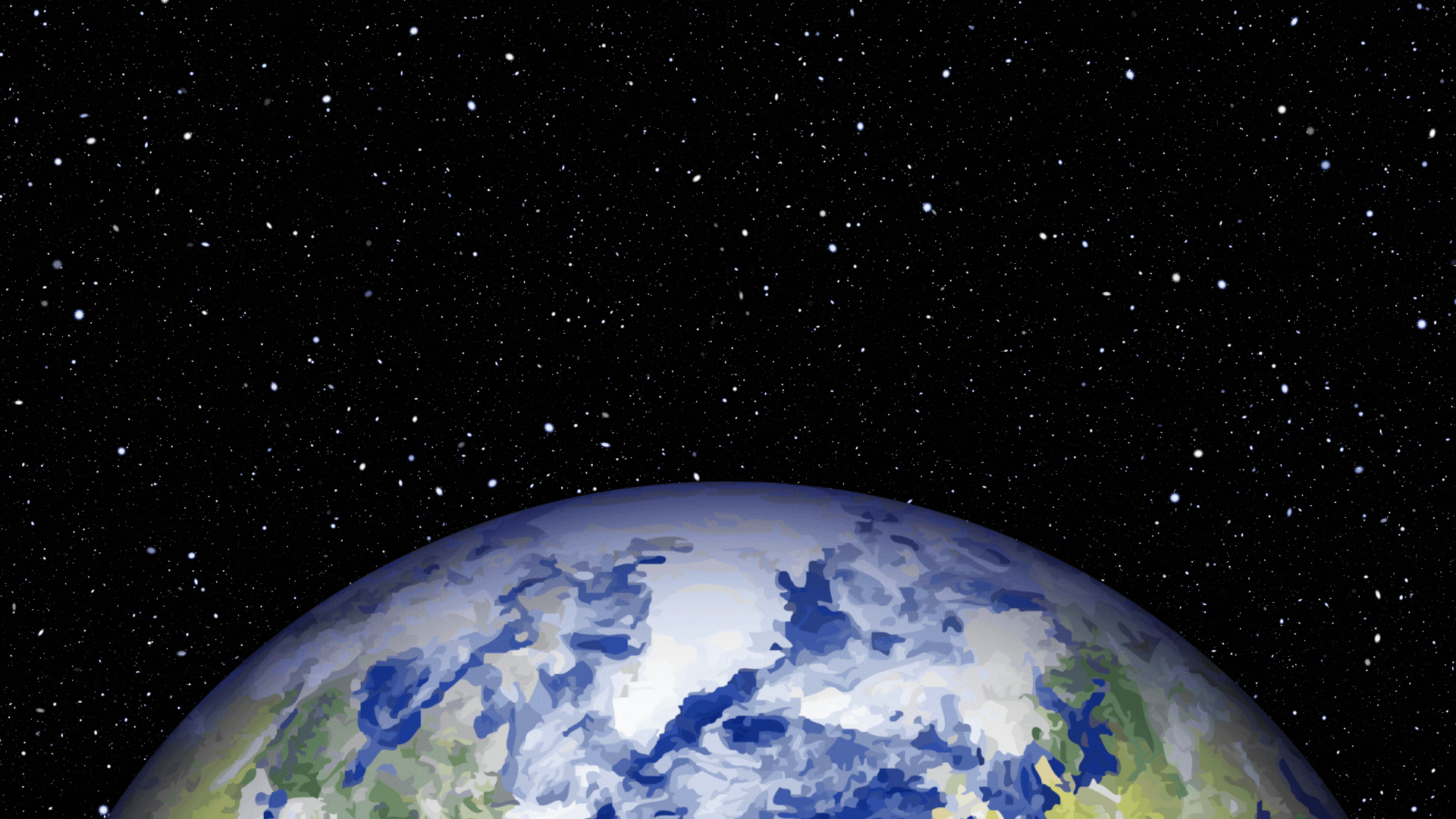

More Stories
Görünüşe göre Todd Howard iki habersiz projeyle dalga geçiyor
Pro'nun daha büyük ekran boyutları da dahil olmak üzere dört iPhone 16 modelinin tamamı yeni bir sızıntıda fotoğraflandı
Apple'ın iPhone 16 Pro'nun tasarımı yeni bir sızıntıyla ortaya çıktı